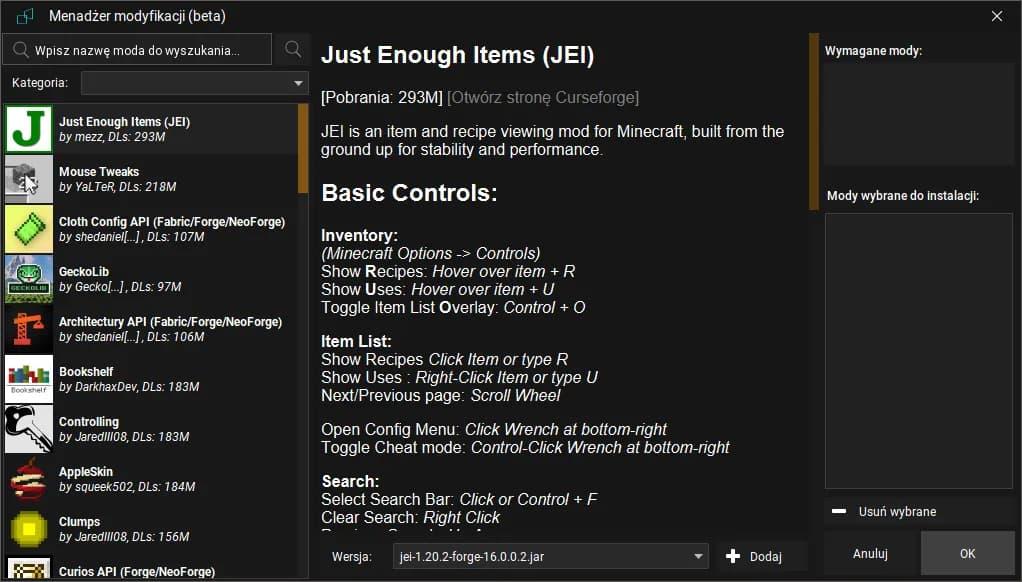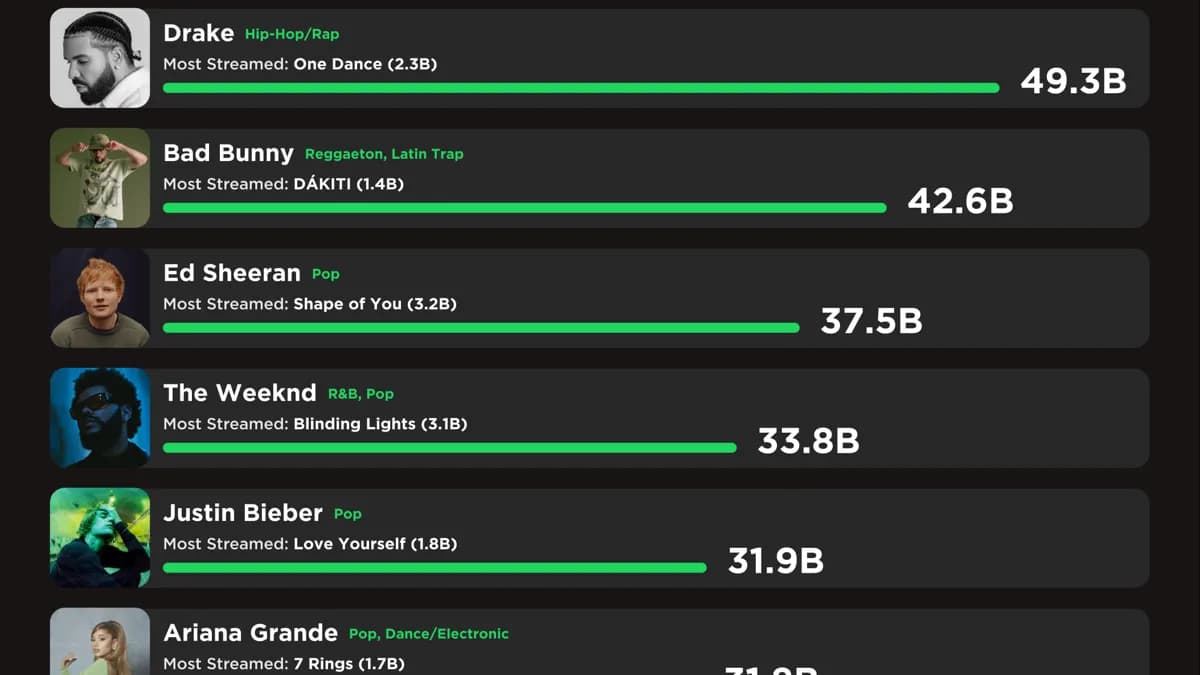Wgrywanie modów do Crystal Launcher to sposób na wzbogacenie rozgrywki w grze Minecraft o nowe funkcje i możliwości. Dzięki modyfikacjom gracze mogą dostosować swoje doświadczenie do własnych preferencji, co sprawia, że gra staje się jeszcze bardziej interesująca. W tym artykule przedstawimy krok po kroku, jak skutecznie wgrać mody do Crystal Launcher, aby cieszyć się ich pełnym potencjałem.
Kluczowe wnioski- Aby wgrać mody, najpierw musisz przygotować Crystal Launcher.
- Wybór odpowiedniego silnika, takiego jak Forge lub Fabric, jest kluczowy.
- Instalacja Fabric API jest niezbędna, jeśli korzystasz z silnika Fabric.
- Modów najlepiej szukać na zaufanych stronach, takich jak Curseforge i Modrinth.
- Po pobraniu modów wystarczy przeciągnąć je do odpowiedniej paczki w Crystal Launcher.
- W przypadku problemów z modami warto skorzystać z forów i grup wsparcia.
Co to jest Crystal Launcher?
Crystal Launcher to popularne narzędzie dla graczy Minecraft, które umożliwia łatwe zarządzanie różnymi wersjami gry oraz modyfikacjami. Dzięki niemu, możesz szybko dostosować swoje doświadczenia w grze, korzystając z licznych modów. Jego intuicyjny interfejs sprawia, że każdy, nawet nowicjusz, może z łatwością skonfigurować wszystkie opcje.
Program ten pozwala na stworzenie paczek modów oraz wybór silnika, co jest kluczowe dla funkcjonowania różnych modyfikacji. Umożliwia również szybkie uruchamianie gry z wybranym zestawem modów, co zdecydowanie ułatwia korzystanie z dodanych funkcji. To doskonałe rozwiązanie dla każdego, kto chce wzbogacić swoje przygody w Minecraft.
Dlaczego warto korzystać z modów w Crystal Launcher?
Modyfikacje w Minecraft to prawdziwe skarby, które mogą całkowicie odmienić rozgrywkę. Dlaczego warto się nimi interesować? Po pierwsze, jak wgrać mody do Crystal Launcher, to klucz do odblokowania nowych możliwości, takich jak nowe potwory, przedmioty, a nawet zmieniające zasady gry mechaniki. Gracze mogą dostosować świat gry do swoich preferencji, co sprawia, że doświadczenie staje się jeszcze bardziej satysfakcjonujące.
Co więcej, wiele modów dodaje funkcje, które poprawiają jakość życia w grze. Na przykład, możesz znaleźć mody, które usprawniają crafting, umożliwiają transport przedmiotów, a nawet dodają nową grafikę. Dzięki modyfikacjom gra staje się bardziej dynamiczna i interesująca, co przekłada się na dłuższe godziny spędzone w świecie Minecraft.
Czytaj więcej: Skrzynka Spectrum w CS:GO: Czy warto ją otworzyć? Analiza
Jak przygotować Crystal Launcher do instalacji modów?
Aby jak zainstalować mody w Crystal Launcher, musisz najpierw odpowiednio przygotować program. Rozpocznij od otwarcia Crystal Launcher i przejścia do zakładki „Paczki użytkownika”. Tutaj możesz kliknąć na „Nowa paczka” lub „Importowanie”, aby utworzyć nową paczkę modów. Pamiętaj, aby nadać paczce nazwę, która pomoże Ci ją zidentyfikować.
Kiedy już masz paczkę, czas na wybór silnika. Na rynku dostępne są różne silniki, a wybór odpowiedniego może mieć wielki wpływ na to, jakie mody możesz zainstalować. Do najpopularniejszych należą Forge i Fabric. Dla tych, którzy szukają wydajności i szerokiej gamy dostępnych modów, Fabric jest zazwyczaj dobrym wyborem.
Jak wybrać odpowiedni silnik do modów?
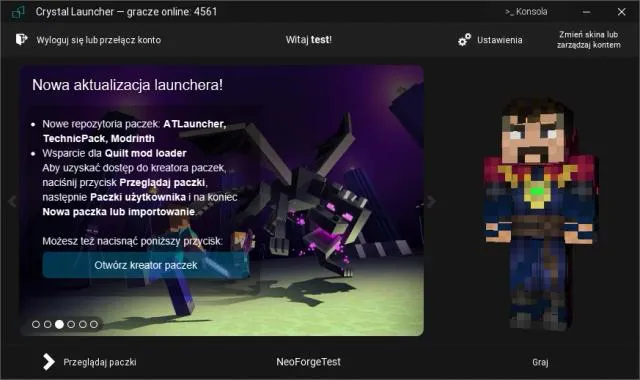
Wybór silnika to kluczowy krok, który wpłynie na to, jakie mody będą działały w Twojej grze. Jeśli zastanawiasz się, jak używać Fabric w Crystal Launcher, to warto wiedzieć, że Fabric jest obecnie jednym z najczęściej wybieranych silników. Oferuje on szereg zalet, takich jak lepsza wydajność i mniejsze obciążenie systemu.
A oto krótka charakterystyka trzech najpopularniejszych silników:
| Silnik | Wydajność | Dostępność modów |
| Forge | Średnia | Szeroka |
| Fabric | Wysoka | Rośnie |
| Quilt | Wysoka | Ograniczona |
Dlaczego Fabric API jest kluczowe?
Jeśli zdecydujesz się na korzystanie z silnika Fabric, musisz zainstalować Fabric API. To oprogramowanie jest niezbędne do działania większości modów, które przeznaczone są dla tego silnika. Jego instalacja jest prosta, ale kluczowa dla uzyskania pełnej funkcjonalności modów, które chcesz zainstalować.
Warto pamiętać, że wiele modów jest zaprojektowanych tak, aby działały tylko z Fabric API. Bez tego kroku, wiele z najlepszych modyfikacji nie będzie działać. Dlatego zawsze upewnij się, że instalujesz Fabric API, zanim przystąpisz do dodawania modów do swojej paczki.
Gdzie szukać modów do Crystal Launcher?
Istnieje wiele miejsc, gdzie można znaleźć modów do Minecraft, ale nie wszystkie są godne zaufania. Najlepsze mody do Minecraft z Crystal Launcher znajdziesz na stronach takich jak Curseforge czy Modrinth. Te platformy oferują szeroką gamę modyfikacji, które są regularnie aktualizowane i sprawdzane przez społeczność.
Przy pobieraniu modów zwróć uwagę na wersję gry i silnika, aby mieć pewność, że wszystko będzie działać jak należy. Po wybraniu modów, możesz je pobrać i dodać do swojego Crystal Launcher. Zawsze upewnij się, że ściągasz mody z zaufanych źródeł, aby uniknąć problemów z bezpieczeństwem.
Jak zainstalować pobrane mody?
Teraz, gdy masz już pobrane mody, czas na instalację. Aby jak dodać mody do Minecraft, wróć do Crystal Launcher i otwórz wcześniej stworzoną paczkę. Następnie wystarczy przeciągnąć pobrane pliki modów (zwykle w formacie .jar) do tej paczki. To proste, prawda?
Po dodaniu modów, jest to moment, aby uruchomić Minecraft przez Crystal Launcher. Pamiętaj, że czas ładowania gry może być dłuższy w zależności od liczby zainstalowanych modów, dlatego miej na to oko. To wszystko, co musisz zrobić, aby cieszyć się nowymi funkcjami w grze!
Co robić, gdy wystąpią problemy z modami?
Nie wszystko zawsze idzie zgodnie z planem. Jeśli napotkasz trudności z instalacją lub działaniem modów, nie martw się! Istnieje wiele zasobów, które mogą Ci pomóc. Warto odwiedzić fora internetowe oraz grupy na Discordzie związane z Crystal Launcher. Społeczność graczy jest zdecydowanie pomocna i gotowa, aby podzielić się swoją wiedzą.
Jakie popularne mody warto zainstalować?
Wśród najczęściej wybieranych modyfikacji, które warto rozważyć, znajdują się:
- OptiFine – poprawia grafikę i wydajność gry.
- JourneyMap – dodaje mapę, na której możesz zaznaczać interesujące miejsca.
- Biomes O' Plenty – wprowadza nowe biomy i różnorodność do świata.
- Just Enough Items (JEI) – ułatwia przeglądanie przepisów na różne przedmioty.
- JEI (Just Enough Items) – przeglądaj przepisy na przedmioty łatwo i szybko.
Te mody są tylko przykładem tego, co możesz dodać do swojej gry, aby uczynić ją bardziej interesującą. Wybierz te, które najbardziej Cię interesują, i sprawdź, jak wpłyną na Twoje doświadczenie w Minecraft.
Jakie są potencjalne problemy z wydajnością gry po dodaniu modów?
Dodawanie modów może przynieść wiele korzyści, ale może również wpłynąć na wydajność gry. Po zainstalowaniu zbyt wielu modów, gra może zacząć działać wolniej lub napotykać różne problemy z płynnością. Dlatego ważne jest, aby monitorować, jak gra reaguje po wgraniu nowych modyfikacji.
Jeśli zauważysz spadek wydajności, rozważ usunięcie niektórych modów lub zaktualizowanie ich do nowszych wersji. Upewnij się, że używasz najnowszych sterowników graficznych oraz, że komputer spełnia wymagania dla modyfikacji, których używasz. Staraj się balansować pomiędzy liczbą modów a wydajnością, aby cieszyć się grą bez zbędnych frustracji.
Jak wgrać mody do Crystal Launcher i w pełni wykorzystać potencjał gry
Wgranie modów do Crystal Launcher to doskonały sposób na wzbogacenie Twojego doświadczenia w Minecraft. Dzięki prostym krokom, które omówiliśmy, możesz łatwo dodać nowe funkcje i mechaniki do gry, co sprawi, że stanie się ona bardziej interesująca i dostosowana do Twoich potrzeb. Kluczowe jest, aby odpowiednio przygotować launcher, wybrać właściwy silnik, a także zainstalować Fabric API, co pozwoli Ci korzystać z bogatej bazy modyfikacji.
Dzięki znalezieniu zaufanych źródeł, takich jak Curseforge czy Modrinth, masz dostęp do setek modów, które mogą odmienić każdą rozgrywkę. Nie zapomnij ciągle monitorować wydajności gry po dodaniu modów, aby cieszyć się płynnością działania. W przypadku problemów, wiele społeczności online chętnie udzieli Ci wsparcia.
Podsumowując, jak wgrać mody do Crystal Launcher, oznacza nie tylko możliwość dodania nowych funkcji, ale również eksplorację fascynującego świata modyfikacji w Minecraft. Zanurz się w tej przygodzie, wybieraj najlepsze mody i ciesz się wyjątkowym doświadczeniem, które dostosujesz do siebie!